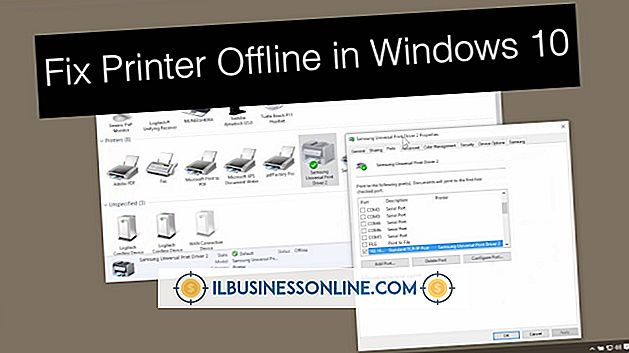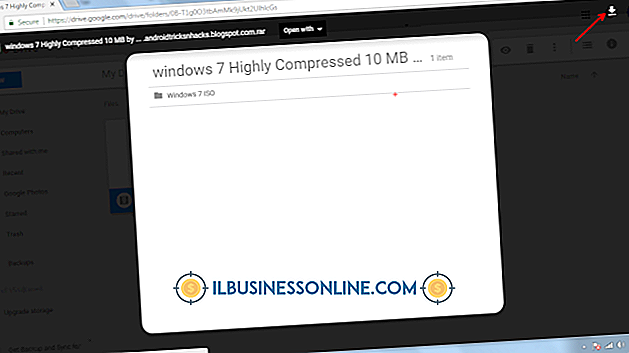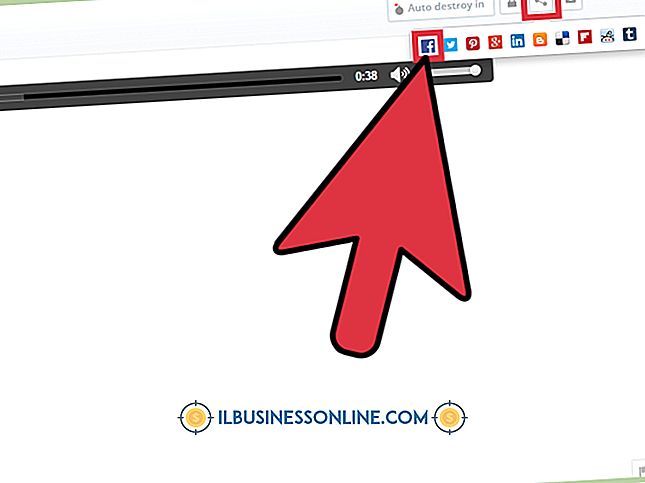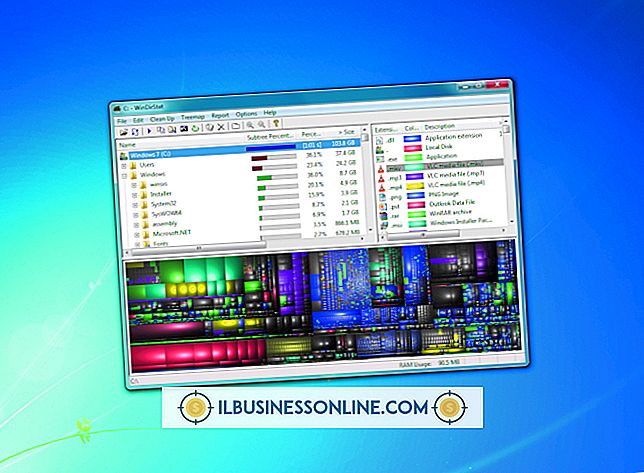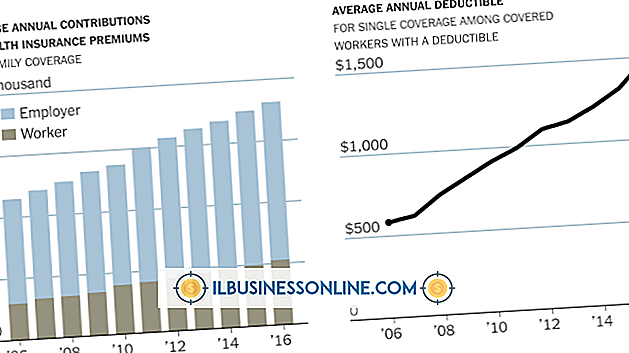Excel'de Göreceli ve Mutlak Bir Formül Arasındaki Farkı Açıklamanın Kolay Bir Yolu

Excel'de formülleri kullanmak bazı insanlar için sezgiselden daha az olabilir. Göreceli ve mutlak referanslar arasındaki farkın açıklanması, stajyerinizin her bir referans türünün etkilerini basit bir elektronik tabloda görmesi durumunda netleşir. Çalışanınıza küçük işletme e-tablolarınıza düzenleme izni vermeden önce göreli ve mutlak referanslar gösteren bir e-tablo alıştırması oluşturun.
Bir Egzersiz Elektronik Tablosu Yaratın
Excel'de boş bir elektronik tablo açın. Etiket hücresi A1 "Günlük Satışlar". B1 "Son 2 Gün" hücresini etiketleyin. Hücre C1 "Running Total" etiketini uygulayın ve sonra bu üç sütun için sütun genişliğini 15 olarak ayarlayın. B2 ve C2 hücrelerinin rengini seçerek ve Dolgu Rengi simgesini kullanarak değiştirin. İsterseniz, bu hücreleri çalışma sayfanızı biçimlendirebilir ve koruyabilirsiniz. E-tabloyu kolay geri almak için bir adla ve bir yerde saklayın.
Stajyerinize Yönelik Talimatlar Yaratın
Elektronik tabloyu formül ve verilerle tamamlamak için stajyerinize aşağıdaki talimatları verin. B3 hücresindeki "= SUM (A2: A3)" formülünü girin. C3 hücresine "= SUM ($ A $ 2: A3)" formülünü girin. 10 günlük satışları temsil eden her hücreye A2'den A11'e "100" değerini girin. B3 ve C3 hücrelerini vurgulayın, sağ tıklayın ve "Kopyala" yı seçin. B4 - B11 hücrelerini seçin, sağ tıklayın ve "Yapıştırma Seçenekleri" altındaki en soldaki simgeyi seçin. Elektronik tablo hesaplanan değerlerle dolar.
Göreceli Formülü Açıkla
Stajyeri B sütununa yönlendirin. B3 ile B11 arasındaki tüm değerler 200'dür. Formülde belirtilen hücre numaralarının her yapıştırma ile değiştiğini görmek için sırayla her hücreye tıklattırın. Bu değişiklikler, A sütununda, formülün yapıştırıldığı yerde veya buna göre iki hücreye işaret eder. Bu göreceli bir formül.
Mutlak Formülü Açıklayın
Stajyeri C sütununa yönlendirin. C3 ile C11 arasındaki değerler her girişi 100'e, 200'den 1000'e çıkar. Sırasıyla, her bir yapıştırmada yalnızca ikinci hücre numarasının değiştiğini görmek için sırayla her hücreye tıklayın. İlk sayı olan A $ 2, tüm hücrelerde sabit ya da mutlak kaldı. Excel'in mutlak bir sütun veya hücre başvurusu ayarlamak ve göstermek için formüllerde $ karakterini kullandığını açıklayın.